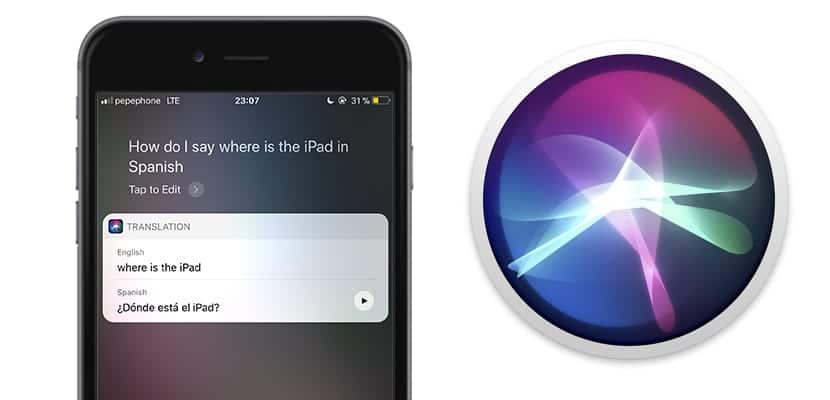
Nagdala ang iOS 11 ng napakahalagang pagbabago sa antas ng interface sa iPad ngunit sa isang antas ng pagganap ang ilang mga kagiliw-giliw na aspeto ay ipinakilala tulad ng bagong aplikasyon ng Files, o ang AirPlay 2 multimedia manager o mga pagpapabuti sa camera. Bumuti ang Siri sa iOS 11 ngunit kailangan pa rin nito ng malalaking pagpapabuti dahil ang iba pang mga katulong, tulad ng Google Assistant ay mas mahusay ito sa maraming aspeto.
Ang isa sa mga pagpapabuti na ginawa sa voice assistant ng Apple sa iOS 11 ay ang kakayahang isalin ang mga salita o teksto mula sa Ingles sa iba pang mga wika. Sa ngayon, ang pagsasalin lamang mula sa Ingles patungo sa ibang mga wika ang magagamit, ngunit inaasahan na sa hinaharap na mga pag-update ang mga bagong wika ay isasama upang ang Siri ay maging isang Universal tagasalin. Narito kung paano gamitin ang tool na ito.
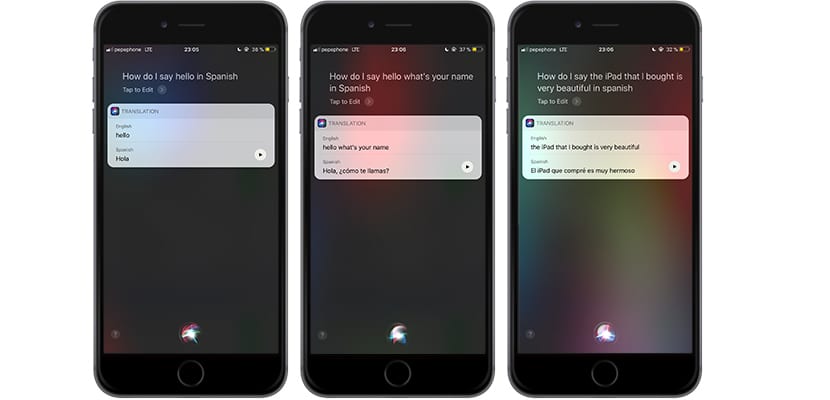
Isalin ang mga teksto mula sa Ingles hanggang Espanyol kasama ang Siri sa iOS 11
Ang kahalagahan ng pag-alam ng mga wika ay higit na maliwanag sa isang lipunan kung saan ang Ingles ay nagiging ginustong wika sa maraming mga lugar. Ngunit para sa mga may kahirapan pa rin sa wikang ito Pinapayagan ka ng iOS 11 na mag-translate ng mga teksto. Sa ngayon magagamit ang pagsasalin na ito sa iOS 11 ng Ingles Mandarin, Pranses, Aleman, Italyano at Espanyol. Sa aming kaso, maaari naming isalin ang mga salita at teksto mula sa Ingles patungo sa aming wika, Espanyol.
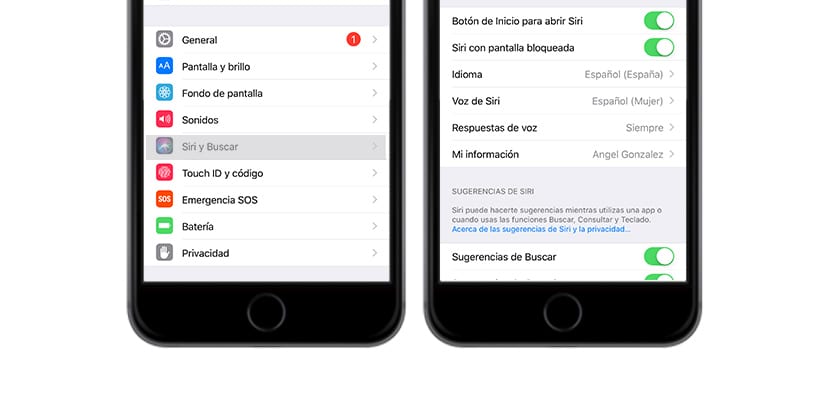
Tulad ng nabanggit ko dati, inaasahan na sa mga darating na pag-update Nagdaragdag ang Apple ng mga bagong wika sa pagpapaandar ng pagsasalin upang mapalawak ang mga kakayahan ng iOS wizard. Hindi namin maaaring tanggihan na ito ay isang makabuluhang lakad sa mga tuntunin ng mga gawain na maaaring gampanan ng Siri, ngunit ang katulong ay kailangang magbago upang hindi maiwan.
Upang maisalin ang mga teksto mula sa Ingles hanggang Espanyol, kailangan mong sundin ang mga sumusunod na hakbang:
- I-access ang Mga Setting ng iyong aparato at pindutin ang Siri, pagkatapos ay piliin ang Wika at baguhin ito sa Ingles (Estados Unidos)
- Pagkatapos ay maaari naming patakbuhin ang wizard gamit ang dalawang pamamaraan: paggamit Hoy Siri (kung sakaling pinapagana namin ang pagpapaandar) o sa pamamagitan ng isang pare-pareho ang pagpindot sa pindutan ng Home
- Sapat na itong sabihin «Paano ko sasabihin (teksto na nais naming isalin) sa Espanyol "
- Kaagad, tutugon sa iyo si Siri gamit ang salin sa Espanya. Bilang karagdagan, pinapayagan kang marinig ang perpektong pagbigkas ng isinalin na teksto. Gayunpaman, hindi mo maririnig ang teksto sa Ingles na may bigkas (lohikal, kung nagsalita kami sa Ingles malalaman natin ang bigkas).
Ang pagpapaandar ay kawili-wili para sa ilang mga tukoy na kaso ngunit baguhin ang mga setting ng Siri sa tuwing nais naming isalin ang isang teksto ito ay isang bagay na nakakainis at mabigat. Iyon ang dahilan kung bakit inaasahan namin na sa hinaharap na makakuha ang iOS at Siri mga bagong wika para sa pagsasalin, kung saan ang komunikasyon sa ibang mga bansa ay magiging mas madali. Ito ay isa sa maraming gamit na maaaring magkaroon ng pagpapaandar na ito sa labas ng ating katutubong bansa.
